如何在Windows 11(5个方法)和Unix OS中打开运行命令? - Minitool
这篇Minitool软件文章说明了Windows 11 Run命令以及如何访问它。它还简要讨论了类似Unix的系统中的类似功能。
了解Windows 11运行命令
运行命令是使用其已知路径启动应用程序,文档或网页的快速方法。将其视为快捷方式或简化的命令行界面。

访问Windows 11 Run命令:
存在几种打开运行对话框的方法:
键盘快捷键:按
Windows key R。这是最常见和有效的方法。开始菜单(右键单击):右键单击“开始”菜单图标,然后从上下文菜单中选择“运行”。

- Windows搜索:单击任务栏上的搜索图标,键入“运行”,然后从结果中选择“运行”应用程序。
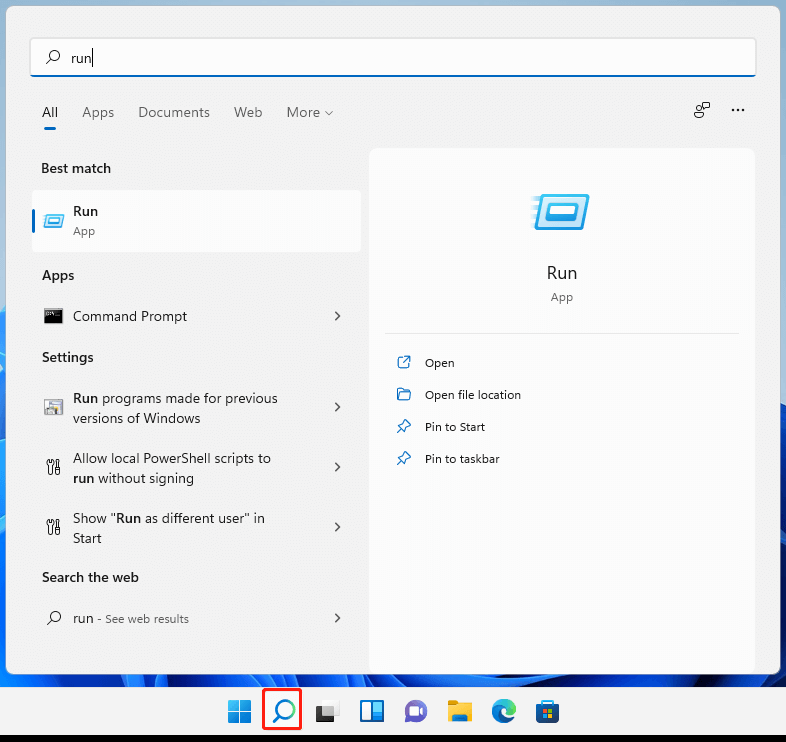
- Windows工具:打开开始菜单,转到“所有应用程序”,查找“ Windows工具”,然后启动“运行”应用程序。
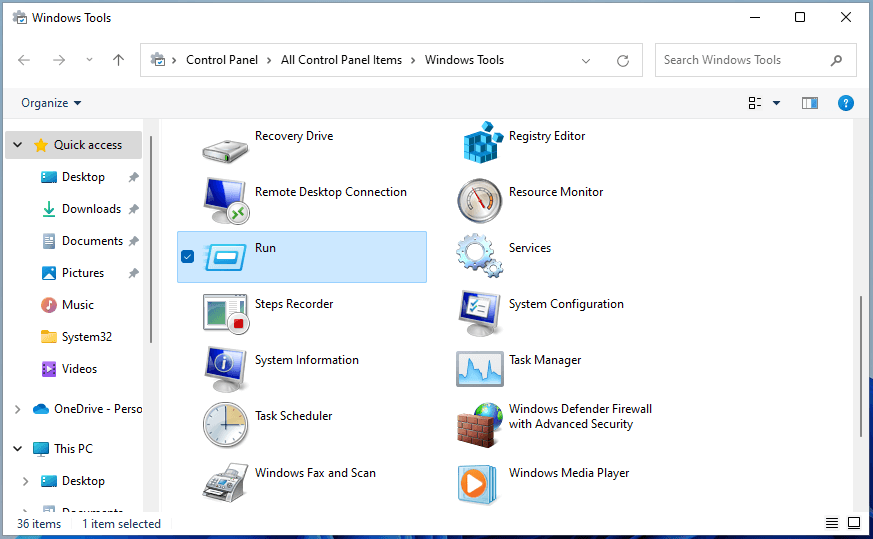
-
CMD/PowerShell:使用以下命令:
- CMD:
explorer.exe Shell:::{2559a1f3-21d7-11d4-bdaf-00c04f60b9f0} - PowerShell :(
(New-Object -ComObject “Shell.Application”).FileRun()
- CMD:


对于管理特权,请右键单击“运行”应用程序,然后选择“作为管理员运行”。
在类似Unix的系统中运行命令:
在GNOME和KDE桌面中, Alt F2通常打开一个运行对话框(或KDE中的Krunner),以执行终端命令。其他UNIX系统可能对此功能有所不同。
推荐软件:
本文建议Minitool Shadowmaker备份您的数据,以防止升级到Windows 11后的潜在数据丢失。
以上是如何在Windows 11(5个方法)和Unix OS中打开运行命令? - Minitool的详细内容。更多信息请关注PHP中文网其他相关文章!

热AI工具

Undress AI Tool
免费脱衣服图片

Undresser.AI Undress
人工智能驱动的应用程序,用于创建逼真的裸体照片

AI Clothes Remover
用于从照片中去除衣服的在线人工智能工具。

Clothoff.io
AI脱衣机

Video Face Swap
使用我们完全免费的人工智能换脸工具轻松在任何视频中换脸!

热门文章

热工具

记事本++7.3.1
好用且免费的代码编辑器

SublimeText3汉化版
中文版,非常好用

禅工作室 13.0.1
功能强大的PHP集成开发环境

Dreamweaver CS6
视觉化网页开发工具

SublimeText3 Mac版
神级代码编辑软件(SublimeText3)
 Linux vs Windows:哪个操作系统更适合您?
Jul 29, 2025 am 03:40 AM
Linux vs Windows:哪个操作系统更适合您?
Jul 29, 2025 am 03:40 AM
Windowsisbetterforbeginnersduetoeaseofuse,seamlesshardwarecompatibility,andsupportformainstreamsoftwarelikeMicrosoftOfficeandAdobeapps.2.LinuxoutperformsWindowsonolderorlow-resourcehardwarewithfasterboottimes,lowersystemrequirements,andlessbloat.3.Li
 如何更新计算机上的图形驱动程序
Aug 08, 2025 am 09:35 AM
如何更新计算机上的图形驱动程序
Aug 08, 2025 am 09:35 AM
确认显卡型号:Windows用户通过设备管理器或dxdiag查看,macOS用户在“关于本机”中查看图形信息;2.推荐从制造商官网更新:NVIDIA、AMD、Intel用户分别访问其官网下载对应驱动,笔记本用户优先查看品牌官网支持页面;3.可使用Windows设备管理器进行基础更新,但可能非最新版本;4.可选官方自动更新工具如GeForceExperience、AMDAdrenalin或Intel助手;5.更新后重启电脑,避免使用第三方驱动更新软件,以确保系统稳定和驱动纯净,正确更新可有效提升性
 什么是Mac上的内核恐慌
Jul 31, 2025 pm 12:03 PM
什么是Mac上的内核恐慌
Jul 31, 2025 pm 12:03 PM
内核崩溃是Mac操作系统遇到无法恢复的严重错误时发生的系统崩溃,通常由软件或硬件问题引起。常见原因包括:1.有缺陷的驱动或内核扩展;2.硬件问题如内存或存储故障;3.软件冲突;4.损坏的系统文件;5.外设触发。可通过黑屏或灰屏上的白字提示、系统日志中的“kernelpanic”记录来识别。解决方法包括:1.断开所有外设重启;2.通过控制台应用查看崩溃日志;3.进入安全模式启动;4.重装macOS;5.运行苹果诊断工具。偶尔发生可能是偶然,但频繁出现则需排查软硬件问题。
 如何使用计算机进行直播
Aug 14, 2025 pm 12:03 PM
如何使用计算机进行直播
Aug 14, 2025 pm 12:03 PM
Ensureyourcomputermeetsminimumspecs(i5/i7,8GBRAM,16GBrecommended),useaqualitywebcamorcamera,externalmicrophoneforclearaudio,properlighting,andawiredinternetconnectionwithatleast5–10Mbpsuploadspeed.2.ChoosestreamingsoftwarelikeOBSStudio,StreamlabsDesk
 了解网络端口和防火墙
Aug 01, 2025 am 06:40 AM
了解网络端口和防火墙
Aug 01, 2025 am 06:40 AM
NetworkPortSandFireWallsworkTogetHertoEnableCommunication whereSeringSecurity.1.NetWorkPortSareVirtualendPointSnumbered0-655 35,with-Well-with-Newonportslike80(HTTP),443(https),22(SSH)和25(smtp)sindiessingspefificservices.2.portsoperateervertcp(可靠,c
 如何将计算机用作热点
Aug 02, 2025 am 02:55 AM
如何将计算机用作热点
Aug 02, 2025 am 02:55 AM
OnWindows,openSettings>Network&Internet>Mobilehotspot,chooseinternetsource,setSSIDandpassword,turnonhotspot,andconnectdevicesviaWi-Fi.2.OnmacOS,gotoSystemSettings>Network>InternetSharing,selectsourceconnection(e.g.,Ethernet),chooseWi-
 如何在Linux中的VirtualBox中安装Windows-使技术更容易
Jul 28, 2025 am 12:01 AM
如何在Linux中的VirtualBox中安装Windows-使技术更容易
Jul 28, 2025 am 12:01 AM
Linux用户可能想要设置Windows虚拟机的原因有很多,而VirtualBox则是Linux上使用最广泛的管理程序之一。它是用户友好的,随时可用的,并且高度适应于管理虚拟EN
 笔记本电脑没有声音怎么调出来?一键恢复苹果笔记本没声音的步骤
Aug 14, 2025 pm 06:48 PM
笔记本电脑没有声音怎么调出来?一键恢复苹果笔记本没声音的步骤
Aug 14, 2025 pm 06:48 PM
笔记本电脑无声?轻松排查解决!笔记本电脑是日常工作学习的必备工具,但有时会遇到无声的困扰。本文将为您详细分析笔记本电脑无声的常见原因及解决方法。方法一:检查音量及音频设备连接首先,检查系统音量设置是否正常。步骤一:点击任务栏音量图标,确认音量滑块未处于静音状态,且音量大小合适。步骤二:在音量控制面板中,检查“主音量”和“麦克风”音量设置,确保所有应用程序的音量均已正确调整。步骤三:如果您使用耳机或外接音箱,请检查设备是否已正确连接并开启。方法二:更新或重置音频驱动程序过时的或损坏的音频







